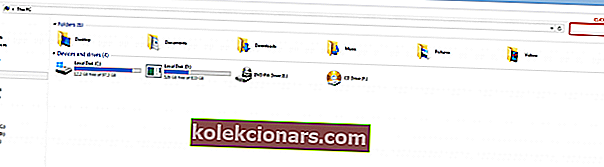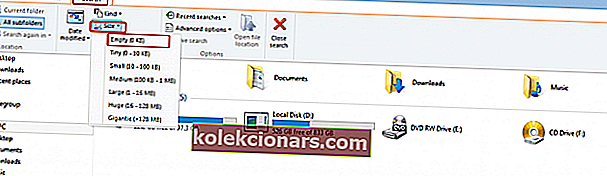Vi har alle tomme mapper tilbage til at afinstallere programmer eller efter enkle ændringer. Selvom disse mapper ikke tager meget hukommelse, påvirker de i høj grad den måde, din computer er organiseret på.
Det betyder ikke, at vi skal søge gennem tusinder af mapper for at finde dem, der er helt tomme, fordi det ville tage evigt at finde dem alle.
Der er nogle enkle og nemme at implementere metoder, som du kan bruge til at slette tomme mapper i stedet.
Løsninger til at slette tomme mapper i Windows 10
- Søg efter tomme mapper
- Brug kommandoprompt
- Brug softwaren Fjern tomme mapper
- Brug en Registry Cleaner
- Sørg for, at du har alle de nødvendige tilladelser
Kan ikke slette mapper i Windows 10? Nu kan du med vores trin-for-trin guide!
1. Søg efter tomme mapper
Den første metode kræver ikke, at der installeres software, men snarere er det baseret på en søgning baseret på størrelse. Det er meget let at gøre det, fordi det fungerer som enhver anden søgning på systemniveau.
Den eneste forskel er et nulbytefilter til lagerhukommelse. Sådan gør du det.
- Åbn Min computer .
- Klik på fanen Søg for at åbne søgemenuen .
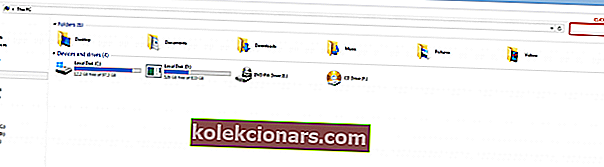
- Fra søgemenuen skal du indstille størrelsesfilteret til tomt og være sikker på, at funktionen Alle undermapper er markeret.
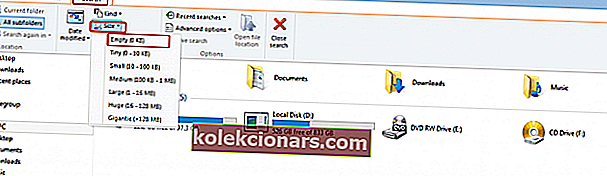
- Når søgningen er afsluttet, viser den alle filer og mapper, der ikke optager hukommelsesplads. Vælg dem, du vil slette, højreklik på en af dem, og klik på Slet
2. Brug kommandoprompt
Denne metode er lidt sværere at implementere, men hvis du følger disse trin grundigt, vil du være i stand til at gøre det.
- Åbn et kommandopromptvindue ved at søge på ordene Kommandoprompt . Dette åbner konsollen.
- Skriv ned denne struktur DIR / AD / B / S | SORT / R> EMPTIES.BAT . Nu indeholder EMPTIES.BAT- filen en liste med alle dine mapper i omvendt rækkefølge (sorteret efter den anvendte hukommelse).
- Åbn filen med Word eller en anden editor.
- Word har en Find og erstat- funktion. Søg i strukturen ^ p og erstat med ^ pRD (citat, caret, R, D, mellemrum, citat). RD kommer fra “fjern mappe”, og det er en forudindstillet handling til sletning.
- Gem EMPTIES.BAT- filen, og afslut fra din editor.
- Kør filen, og den forsøger at slette alle de mapper, der er på listen, men det mislykkes for mapperne med indhold.
Sådan fungerer det:
Til DIR- kommandoen vælger funktion / AD alle de filer, der har tilskrivning af instruktør, med andre ord de filer, der er mapper. Funktionen / B giver en liste med kun filnavnet, og / S- funktionen beder computeren om også at kontrollere undermapperne.
For at introducere SORT- kommandoen skal du indtaste "|" symbol. / R- funktionen beder computeren om at sortere mapperne i omvendt rækkefølge. Symbolet > beder computeren om at omdirigere output fra SORT- funktionen i filen EMPTIES.BAT .
Da sorteringen er i omvendt rækkefølge, slettes hver undermappe i hver mappe, når den overordnede mappe behandles.
Denne metode er lidt mere kompliceret i forhold til søgemetoden, men den er også meget mere effektiv, fordi du har adgang til alle mapperne på din computer.
Arbejd i kommandoprompt som en rigtig tekniker med vores komplette guide!
3. Brug softwaren Fjern tomme mapper
Fjern tomme mapper er gratis software designet til at søge og slette tomme mapper. Det har et andet filter til mappevalg, og du kan tilpasse din søgning meget hurtigt.
Du kan downloade opsætningen herfra. Installationen er meget let.
- Klik på installationsprogrammet.
- Klik på knappen Næste .
- Marker afkrydsningsfeltet Jeg accepterer aftalen , og klik på knappen Næste .
- Vælg hvor du vil installere softwaren, og klik på knappen Næste .
- Her informerer setup dig om, at det opretter en genvej i startmenuen. Hvis du ikke vil oprette genvejen, skal du markere mappen Opret ikke en startmenu . Klik på knappen Næste .
- Dette er en ekstra opgave, hvor du kan oprette en skrivebordsgenvej til denne software. Hvis du vil oprette genvejen, skal du markere afkrydsningsfeltet Opret et skrivebordsikon .
- Installationsprogrammet viser en tabel med alle de opsætninger, du har oprettet. Hvis alt er i orden, skal du starte installationen ved at klikke på knappen Installer .
- Installationen bør ikke tage for lang tid. Klik på knappen Afslut for at afslutte installationen.
Softwaren er ikke vanskelig at bruge. Dette er en kort præsentation og de trin, du skal følge for at søge og slette tomme mapper.
I topmenuen har der tre faner: Scan, Indstillinger og Om. Den Scan menu er for søgningen og sletningen af de tomme mapper.

Den Indstillinger Menuen er for tilpasning af søgningen og adgang.

I menuen Om kan du finde forskellige oplysninger om denne software.

Sådan sletter du dine tomme mapper:
- Når du tilpasse dine indstillinger, skal du klikke på Scan -knappen på fanen Scan.
- Mapperne med røde navne slettes. Sørg for, at du ved at slette disse mapper ikke påvirker dit system negativt.
- Klik på knappen Slet mapper, og de tomme filer slettes.
- Afslut softwaren for at afslutte processen.
4. Brug en Registry Cleaner
Registreringsrensere kan hjælpe dig med at slette overflødige emner fra din computers registreringsdatabase, og dette inkluderer også tomme mapper.
Så hvis du ikke har installeret en Registry Cleaner på din maskine, skal du tjekke denne liste over de bedste Registry Cleaners til brug på Windows 10 og vælge den der bedst passer til dine behov.
Download, installer og kør værktøjet, og kontroller derefter, om de tomme mapper er væk.
5. Sørg for, at du har alle de nødvendige tilladelser
Nogle gange kan du muligvis ikke slette bestemte mapper, fordi du ikke har de nødvendige tilladelser. Hvis du ikke oprettede de respektive mapper, skal du muligvis bede ejeren om at slette dem.
Så sørg for at du er forbundet med en administratorkonto, og at du har alle de nødvendige tilladelser over de respektive mapper.
Også, hvis de mapper, du vil slette i øjeblikket er åbne i et andet program, kan dette forklare, hvorfor du ikke kan fjerne dem. Luk dem, og prøv derefter at slette dem igen.
Derefter håber vi, at disse hurtige tip hjalp med at slette tomme mapper på din Windows 10-computer.
Lær at gøre dig selv administrator med vores omfattende guide! Det er nemt!
Redaktørens bemærkning: Dette indlæg blev oprindeligt offentliggjort i september 2016 og er siden blevet fuldstændig moderniseret og opdateret for friskhed, nøjagtighed og omfattende.
RELATEREDE HISTORIER, DU SKAL KONTROLLERE:
- Fix: Windows 10 midlertidige filer slettes ikke
- Fix: Manglende .dll-filer efter jubilæumsopdatering
- Fix: Forsvinder filer og mapper på Windows 10